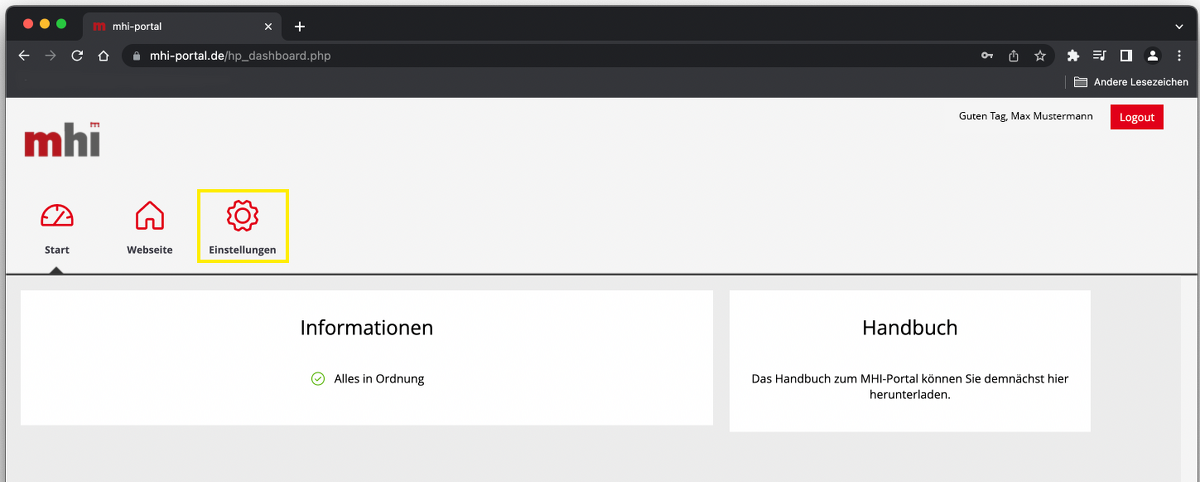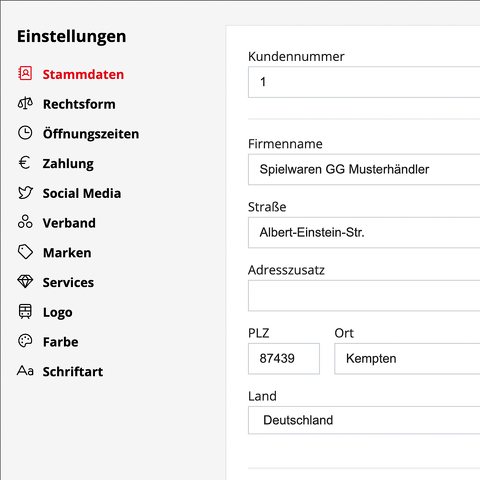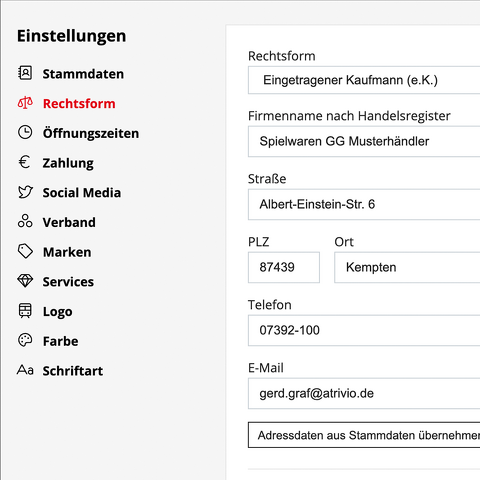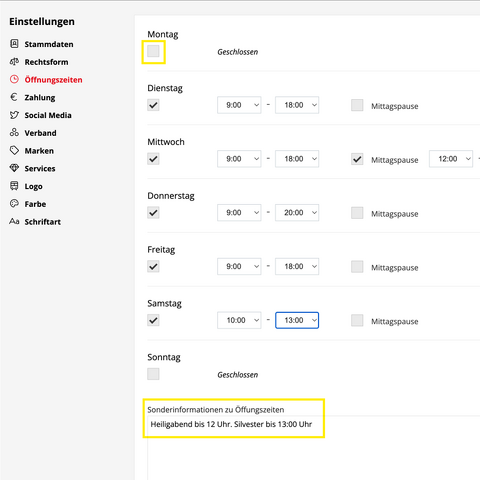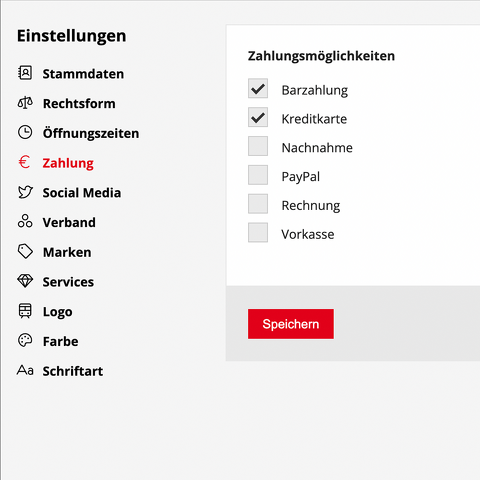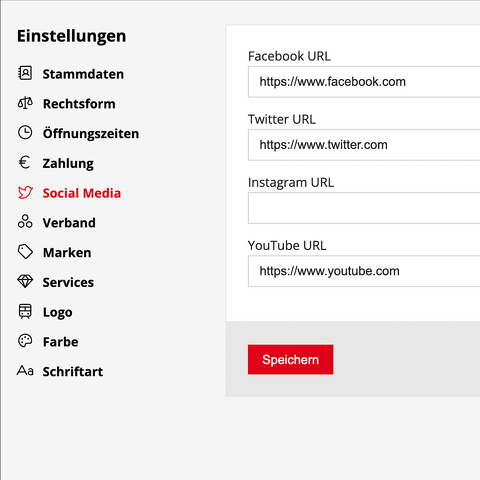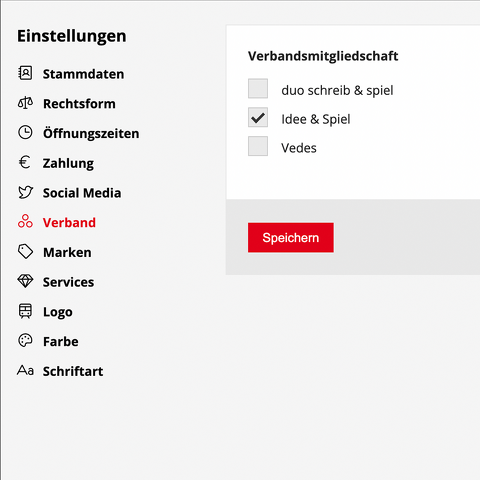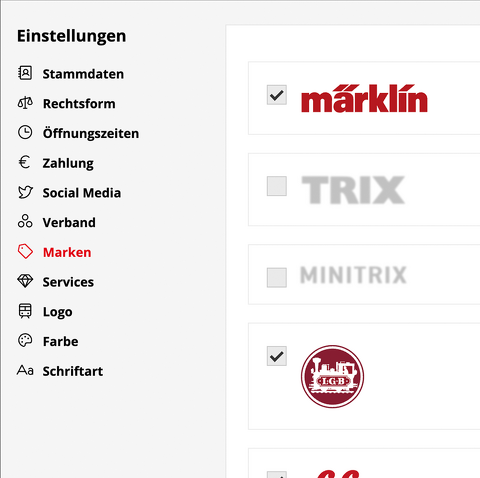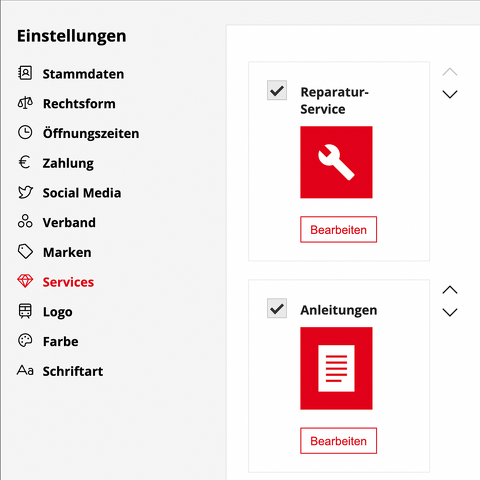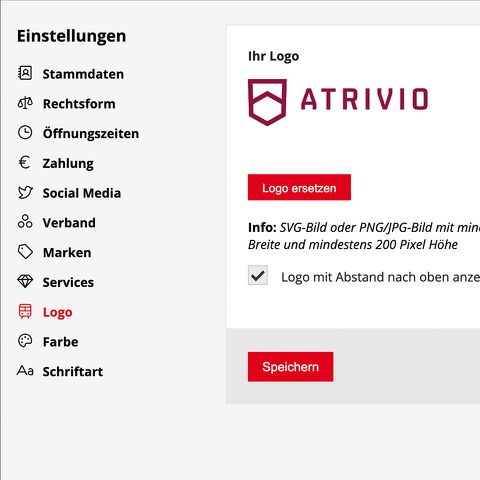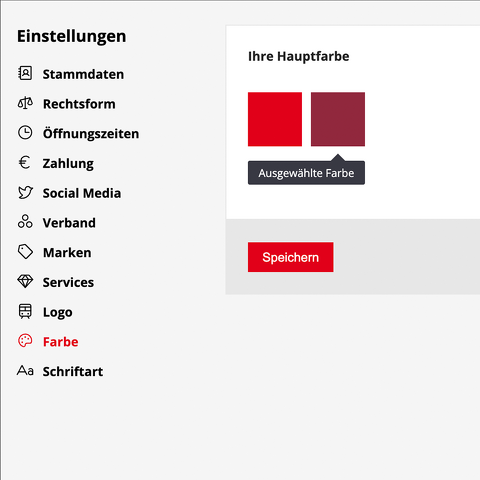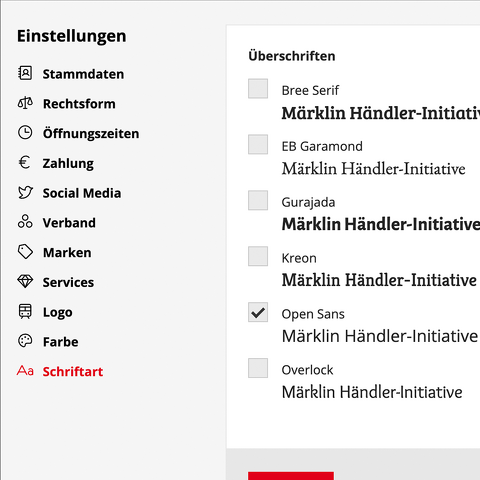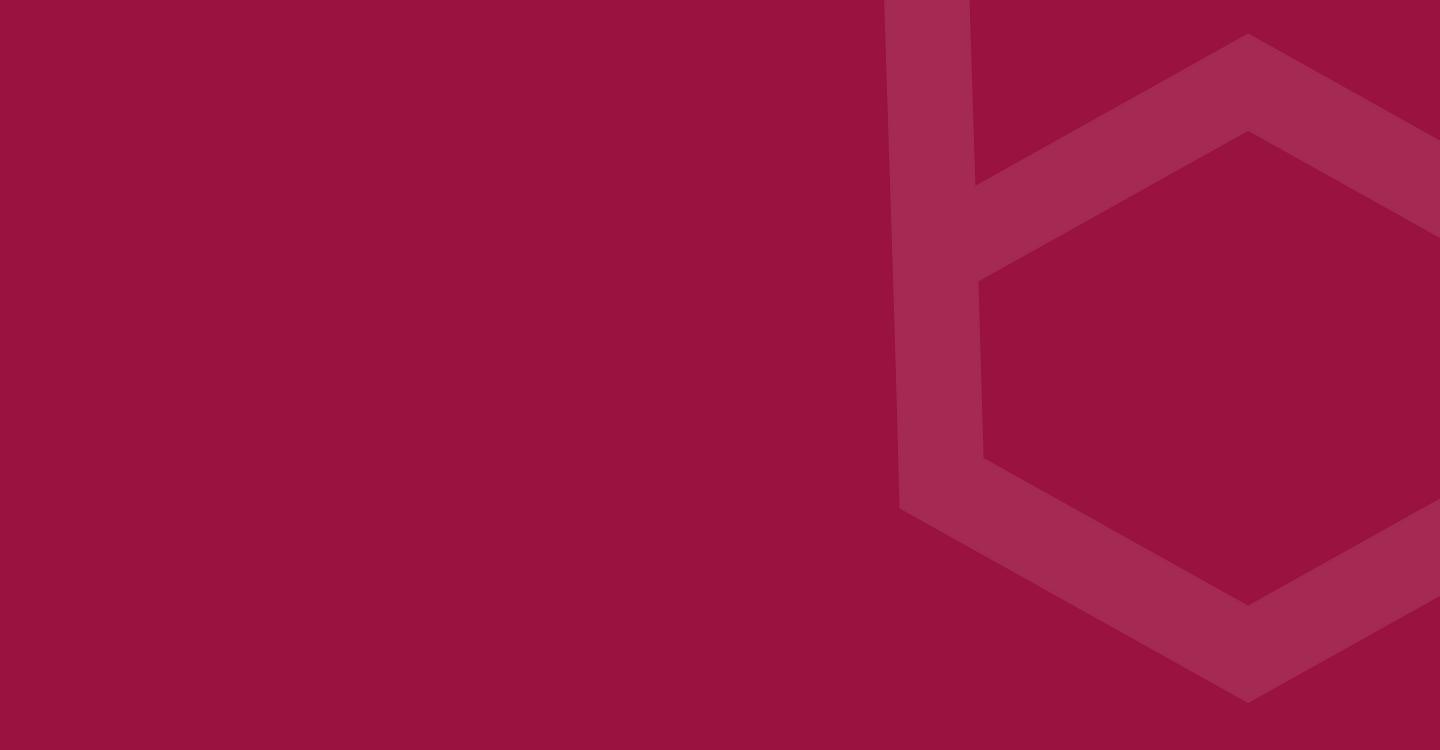
Nachdem Sie sich angemeldet haben, gelangen Sie in Ihren persönlichen Bereich des mhi-Portals. Dort erscheinen vermutlich einige Meldungen, die Sie erst einmal ignorieren können. Diese verschwinden von selbst, sobald Sie Ihre Stammdaten erfasst haben. Klicken Sie dafür oben im Hauptmenü auf das Zahnrad-Icon „Einstellungen“.